|
Strana 1 z 3  V dnešnom článku si ukážeme ako obísť obmedzenie zmeny frekvencií jadra a pamätí jednoduchou úpravou BIOSu karty. V dnešnom článku si ukážeme ako obísť obmedzenie zmeny frekvencií jadra a pamätí jednoduchou úpravou BIOSu karty.
Úvod a použitie GPU-Z
Hrátky s BIOSom grafickej karty nie sú činnostou, do ktorej by som sa zrovna nejako hrnul. Pri použití jednej karty ani nebolo potrebné nič meniť. Stačilo použiť Afterburner na zvýšenie napätia a AMD GPU Clock Tool na zmenu frekvencií jadra a pamätí a pretaktovanie aj na 1 GHz bola hračka. Keď som ale zapojil karty do CrossFireX (budem používať skratku CFX), maximálne pretaktovanie, ktoré som mohol spraviť, bolo 775 MHz pre jadro a 1125 MHz pre pamäte. Problém bol ten, že AMD GPU Clock Tool aj napriek tomu že to umožňuje, nedokázal zmeniť frekvencie na obidvoch kartách naraz. Skúšal som rôzne kombinácie ako program ojekabátiť ale nedarilo sa. A tak som k pretaktovaniu mohol použiť iba ovládače Catalyst. Nakoniec som podľahol pokušeniu a BIOS zmenil. Riadil som sa heslom "Nehas čo ťa nepáli" a jediné čo som zmenil, boli takty jadra a pamätí. Ešte upozorním, že akékoľvek úpravy vždy robíte na vlastné riziko a tak ja ako aj DDW nenesieme žiadnu zodpovednosť za prípadné poškodenie vášho hardware ;-).
Čo budeme potrebovať
-
GPU-Z na uloženie BIOSu z karty na disk
-
RBE na úpravu uloženého BIOSu
-
WinFlash pre nahratie upraveného BIOSu do karty
Uloženie BIOSu na disk
Prvá vec, ktorú treba spraviť, je "vycucnúť" BIOS z vašej karty a uložiť ho niekam na disk. Ja som moje BIOSy ukladal na Plochu (Desktop) vo Windows. Na tento účel vám dobre poslúži program GPU-Z, môžete si stiahnuť jeho aktuálnu verziu, ale službu vám urobí aj staršia verzia. Pri úpravách BIOSu odporúčam mať v počítači vždy len jednu kartu. Takisto aj keď máte úplne totožné karty od rovnakého výrobcu, na úpravy vždy použite BIOS z tej ktorej karty. Postup uloženia BIOSu je nasledovný:
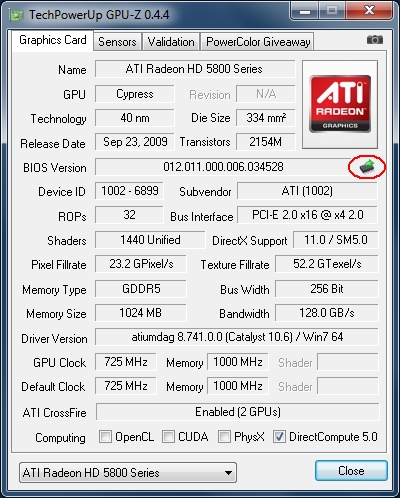
Otvorte GPU-Z a kliknite na tú malú ikonu hneď pod logom ATI Radeon v riadku "BIOS Version".
Kliknite na "Save to file...".
Program vám ponúkne uloženie BIOSu pod názvom Cypress.bin v adresári Dokumenty (Documents). Samozrejme vy si ho môžete uložiť kdekoľvek inde, napríklad na plochu, aby ste sa k nemu potom nemuseli preklikávať cez plno podadresárov.
Po úspešnom uložení BIOSu na disk budete vidieť túto hlášku.
Uložený BIOS by mal mať veľkosť 128 KB (131072/1024=128).
|